装机高手告诉你win7如何隐藏文件夹
- 时间:2017年09月13日 11:58:16 来源:魔法猪系统重装大师官网 人气:4438
如果可以把电脑上一些较为私密的文件隐藏起来,是不是觉得很方便呢,自己需要的时候就可以直接让他显示出来,小编理解到这样的功能大家都想要,话不多说,鉴于最近想知道这个方法的朋友越来越多,小编在这里就要把隐藏文件的方法分享给大家了。
如果电脑系统上有些文件不方便他人看到,这时若是可以让这些文件隐藏起来就好了,那具体怎么做呢?今天小编将给大家分享关于隐藏文件夹的教程给大家,希望可以帮助到大家。
如何隐藏文件夹
打开你所要隐藏的重要文件,鼠标右键选择属性属性
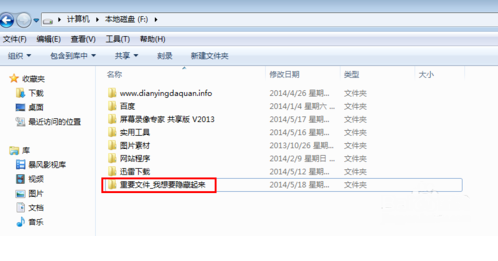
隐藏文件截图(1)
在属性框内,点击【隐藏】,并点【应用】确认
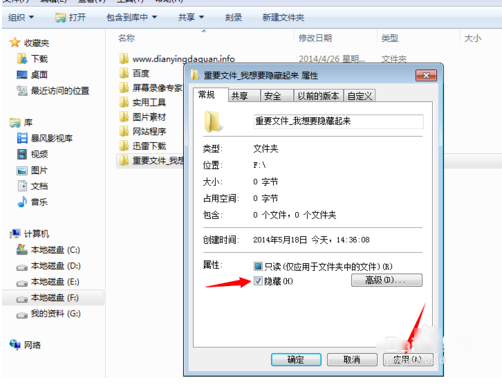
隐藏文件截图(2)
此时你会发现,刚刚那个重要文件已经“不见了”。那要如何找到呢?
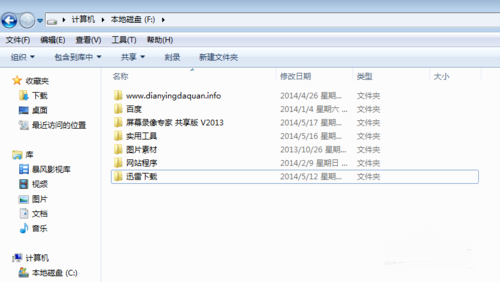
隐藏文件截图(3)
我们仍然在此文件窗口左键点击【工具】选择【文件夹选项】
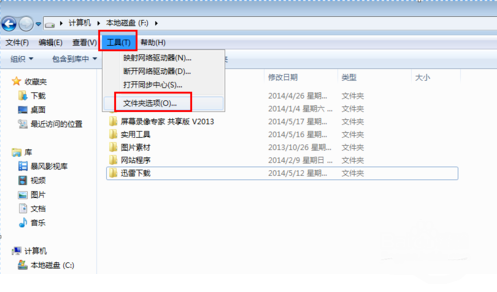
隐藏文件截图(4)
点击【查看】,可以看到现在是勾选【不显示隐藏文件、文件夹或驱动器】,我们要显示出文件就勾选【显示隐藏文件、文件夹或驱动器】
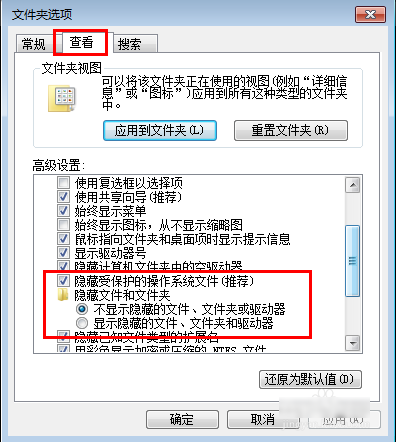
隐藏文件截图(5)
选好后,点击【应用】
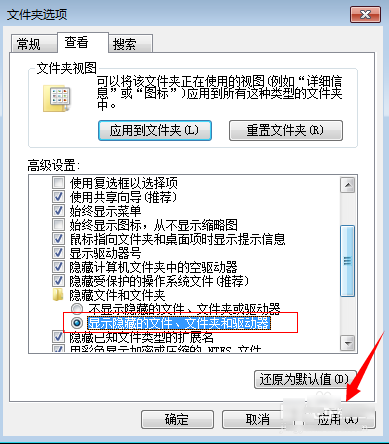
隐藏文件截图(6)
我们可以看到文件夹上那个隐藏的文件有显像出来了,
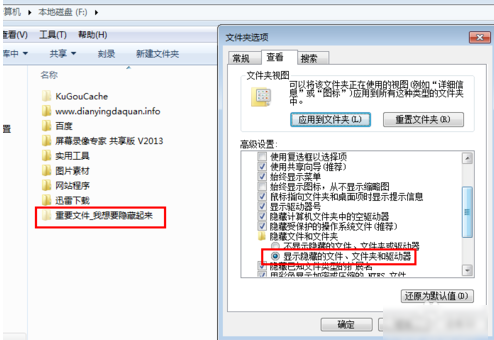
隐藏文件截图(7)
再次点击不显像,文件就又隐藏起来了

隐藏文件截图(8)
以上就是如何将文件隐藏起来的使用小技巧,希望可以帮助到你的解决问题,如果你有更好的方法可以在下方评论区留言。将你的方法分享给大家。









